Как установить другой рекавери. Как установить ClockWorkMod Recovery на устройство с Android: подробные инструкции
CWM Recovery (ClockworkMod Recovery) — маленькая утилита, которая является аналогом стандартного рекавери. Программа способна помочь сделать полный сброс телефона, установить какие либо патчи для смартфона (планшета) или игрушек, а также умеет прошивать мобильные устройства.
Модрековери CWM создан программистом Koushik Dutta. ClockworkMod Recovery поддерживает большинство телефонов и планшетов на Android. В данном посте мы подробно расскажем о его установке и предложим инструкцию по использованию. Как правило, в основном, модрекавери нужен для прошивки гаджетов.
Как установить модрекавери?

- запускаем программу SP FLASH TOOL (предварительно распаковываем архив CWM Recovery);
- в Флештуле нажимаем кнопочку «Scatter Loading» и указываем путь к скатер-файлу (он находится в распакованной папке вместе с модрекавери);
- в FLASH TOOL снимаем все галочки кроме Recovery; — нажимаем кнопку «Download» (синяя стрелка) – смартфон еще не подключен;
- подключаем выключенный гаджет и ждем окончание установки CWM;
- после появления зеленого кольца, телефон можно отключить, CWM Recovery – установлен.
Как прошить устройство с помощью CWM ?
Перед тем как прошиваться, нужно найти подходящую прошивку к Вашему девайсу и загрузить ее на SD карту (лучше всего в корень). Затем нужно зайти в режим модрекавери: для этого сначала выключаем устройство, затем когда оно выключится одновременно нажимаем кнопку «включения/блокировки» и кнопку «уменьшения громкости» (в большинстве случаев эта комбинация работает на всех устройствах, если нет тогда попробуйте с кнопкой «увеличения громкости») и держим.
Поначалу телефон попытается Вас обмануть засветив тем самым экран показывая нам стандартную заставку, но мы ему не верим и держим до тех пор пока он не войдет в режим рекавери. Переход между пунктами меню CWM осуществляется клавишами громкости, выбор пункта – клавишей «включения», назад – вибираем пункт «+++++Go Back+++++». Когда Вам удалось войти в CWM Recovery, осталось сделать несколько шагов:
- выбираем пункт «wipe data/factory reset» (делаем сброс до заводских настроек) и «wipe cache» (очищаем кеш);

- затем когда сделали все вайпы, выбираем пункт «Install zip from SD card»
- в появившемся меню выбираем пункт «chooze zip from sdcard» и указываем путь к прошивке с расширением *.zip;

- подтверждаем свой выбор перейдя к пункту «Yes – Install /sdcard/update.zip»

- теперь начнется процесс прошивки смартфона (у разных сборках прошивок в процессе могут бить дополнительные пункты, которые не касаются CWM и их нужно выполнять); — после завершения прошивки перезагружаем устройство путем выбора пункта «reboot system now»;
- вот и все, ждем загрузки устройства (первая загрузка длинная). Радуемся новой прошивке.
ВАЖНО
Настоятельно рекомендуется перед прошивкой или обновлением Android полностью зарядить аккумулятор гаджета, потому что процесс обновления (прошивки) занимает около 30 минут. В процессе прошивки телефону понадобиться много энергии на выполнение поставленной ему задачи, а также будет постоянно светить дисплей, причем на максимальной яркости. Мало ли что может произойти если процесс обновления (прошивки) будет прерван из-за нехватки питания. Вы же не хотите получить вместо телефона «кирпич»?
Мы не несем ответственности за принесенный ущерб Вашему телефону если пошло что-то не так. Желаем удачи!
Если у Вас возникнут какие-то трудности либо возникнут вопросы – пишите в комментарии или в личку.
Опытные пользователи часто интересуются, как можно установить Рекавери на Андроиде. Режим восстановления позволяет выполнять несколько дополнительных операций на смартфоне.
Существует методы, которые можно применять для прошивки пользовательского Recovery. Они включают ROM Manager для ClockworkMod, GooManager для TWRP, Fastboot для устройств с разблокированными загрузчиками и Flash Image для случаев, когда другие способы не работают.
Какой способ установки лучше выбрать
Большинство смартфонов совместимо с несколькими режимами восстановления, но самыми популярными из них являются ClockworkMod Recovery (CWM) и TeamWin Recovery Project (TWRP). Кроме приложений ROM Manager и GooManager, которые были созданы специально для этих методов восстановления, должны сработать и другие программы, если они совместимы с гаджетом.
Существует 3 стандартных способа, как установить Recovery:
- ROM Manager или GooManager;
- Flash Image.
Методы, связанные с ROM Manager и GooManager, являются самыми простыми для установки ClockworkMod или TWRP. Однако эти способы требуют доступа к Root. Если требуется установить любой пользовательский Recovery с помощью командной строки, то подойдет метод Fastboot. Основным преимуществом этого способа можно считать тот факт, что он даже не требует рутинга. Стоит иметь в виду, что для этого метода должен быть разблокирован загрузчик.
Способ Flash Image также позволяет заменить стоковое Рекавери и установить любой пользовательский режим восстановления. Для этого потребуются права доступа к Root, приложение для эмуляции командной строки и двоичный файл flash_image. Это избавит от хлопот, связанных с использованием компьютера для ручной установки Рековери с помощью Fastboot.
 Для методов Fastboot и Flash Image потребуется специальный образ восстановления. Последнюю версию ClockworkMod и TWRP для конкретного гаджета можно загрузить с веб-страниц разработчиков этих приложений.
Для методов Fastboot и Flash Image потребуется специальный образ восстановления. Последнюю версию ClockworkMod и TWRP для конкретного гаджета можно загрузить с веб-страниц разработчиков этих приложений.
В некоторых случаях могут понадобиться альтернативные способы установки, например, если на смартфоне нет отдельного раздела для режима восстановления, поскольку он встроен в загрузочный раздел ядра. Под эту категорию попадают многие аппараты Sony и Samsung Galaxy. Они нуждаются в прошивке ядра, которая включает восстановление с помощью ODIN или FlashTool.
Альтернативный способ понадобится и в том случае, если устройство изначально не было предназначено для системы Android. В таком случае потребуется специальный метод установки ClockworkMod. В качестве примеров можно привести HTC HD2 и HP TouchPad. Не существует универсального руководства, охватывающего все способы установки режима восстановления, но стандартные методы, приведенные в данном руководстве, должны работать для большинства смартфонов. Тем не менее некоторые модели телефонов могут потребовать специфического подхода, и в таком случае нужно будет обратиться к поисковой системе Google, чтобы найти с ее помощью инструкции для конкретных аппаратов.
Установка CWM Recovery
Теперь можно переходить непосредственно к стандартным методам установки пользовательского режима восстановления. Подобные операции следует проводить с осторожностью. Если в процессе установки аппарат будет поврежден или полностью выйдет из строя, то его владельцу могут отказать в гарантийном ремонте или замене, поскольку пользователи не имеют права заниматься подобными манипуляциями.
Тем, кто интересуется, как установить ClockworkMod Recovery, стоит учесть, что это самый простой и доступный метод, который позволяет начинать инсталляцию с графического интерфейса во время загрузки устройства. В данном случае не нужно загружать образ восстановления и вводить какие-либо команды. Это самый удобный метод для большинства пользователей. Другие способы можно пробовать только в том случае, если CWM не сработал. Для установки CWM Recovery необходимо выполнить следующие действия:
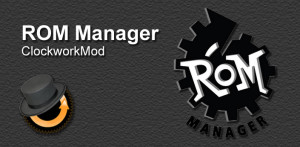
Другие способы
Устанавливаем Рекавери TWRP с помощью GooManager:
- Установить GooManager на гаджет. Это приложение позволяет инсталлировать прошивки и моды, размещенные на официальном сайте Goo, а также последнюю версию TWRP Touch Recovery.
- Запустить GooManager, как только он будет готов.
- Войти в меню и выбрать Install OpenRecoveryScript. Положительно ответить на все вопросы в диалоговых окнах и предоставить приложению доступ к Root.
- Подождать, пока программа загрузит последнее обновление TWRP для устройства и установит его.
- После инсталляции Recovery необходимо убедиться, что процесс прошел успешно. Для этого нужно загрузиться через режим восстановления. Это можно сделать с помощью GooManager, нажав Menu и выбрав опцию Reboot Recovery.
И еще один способ, как установить кастомное Рекавери. Нужно будет скачать самый последний образ восстановления, который подходит для аппарата, со страницы загрузки ClockworkMod Recovery или TWRP.
Очень важно, чтобы этот файл был совместим с девайсами определенного бренда. Например, если используется устройство Digma, то нужно убедиться, что оно поддерживается. В противном случае прошивка может не сработать и сделать устройство непригодным к использованию.
Чтобы установить любой пользовательский режим восстановления с помощью быстрого загрузчика, на компьютере должны быть ADB и Fastboot. После завершения установки нужно будет выполнить следующие действия:
- Скопировать образ восстановления в любое удобное место на своем компьютере (желательно, чтобы путь к файлу не был слишком длинным). Можно поместить его в корневом каталоге диска C и не создавать специальную папку. Образ восстановления должен иметь расширение IMG. Если он находится внутри архива ZIP, то следует распаковать его.
- Подключить устройство Android к персональному компьютеру через USB.
- Дождаться появления на экране Fastboot USB.
- Запустить командную строку и ввести fastboot flash recovery c:\recovery.img. Нужно иметь в виду, что путь к файлу имеет такой вид, поскольку образ расположен в корневой папке диска C. Если образ находится в другом месте, нужно указать соответствующий путь.
- Дождаться завершения процесса, после чего перезагрузить устройство.
Если все было сделано правильно, модифицированный режим Recovery должен заработать.
Каждое мобильное устройство под управлением Android поставляется с дополнительным диагностическим ПО под названием recovery (рекавери или режим восстановления). Принцип работы и концепция рекавери на Андроид напоминает BIOS в компьютерах - это ПО тоже устанавливается отдельно от операционной системы и выполняет диагностические функции. Что такое recovery в Android - читайте в нашей статье на Трешбоксе.
Стоковое рекавери Android
Recovery (река́вери) - программное обеспечение в устройствах Android, используемое для диагностики аппаратного обеспечения, восстановления системы и создания резервных копий. Каждый смартфон любого производителя имеет такой режим работы. Рекавери, предустановленное производителем, называют стоковым. Чтобы войти в режим рекавери, необходимо выключить устройство и зажать определенную комбинацию аппаратных кнопок. У всех производителей такая комбинация разная. Также вызвать рекавери можно командами утилиты adb с помощью компьютера при подключенном к нему Android-устройстве.Комбинации для вызова рекавери на популярных устройствах:
- Как войти в рекавери на Samsung Galaxy: при выключенном гаджете одновременно зажать кнопки Включения, Домой и увеличения громкости. Зажимать до входа в рекавери.
- Как войти в рекавери на LG: при выключенном смартфоне одновременно зажать кнопки Включения и уменьшения громкости. Зажимать до тех пор, пока не появится логотип LG - потом отпустить, а после этого снова нажать эти две кнопки одновременно. Появится меню входа в рекавери.
- Как войти в рекавери на Google Nexus: при выключенном устройстве зажмите кнопки Увеличения и уменьшения громкости, а затем зажмите кнопку Включения. Появится надпись “Start” и меню выбора. Кнопкой уменьшения громкости выберите recovery и нажмите кнопку включения для загрузки в этот режим.
- Как войти в рекавери на большинстве Android-устройств: на многих аппаратах малоизвестных или даже крупных производителей работает единый способ входа в recovery - зажатие кнопок Уменьшения или увеличения громкости одновременно с кнопкой Включения.
Стоковое recovery в Android
Даже стоковое рекавери позволяет устанавливать прошивки, OTA-обновления или восстанавливать заводские настройки операционной системы. Однако в стоковом рекавери нельзя устанавливать сторонние прошивки от сообщества - оно заточено только под обновления и прошивки от официальной компании-разработчика.
Кастомные рекавери Android
Кастомные recovery для Android созданы огромным сообществом операционной системы от Google. Прошивка кастомного рекавери зависит от устройства и самого recovery, но после прошивки оно заменит стоковый аналог. Прошивка рекавери по своему смыслу идентична установке новой прошивки (со стоковой на CyanogenMod), но только здесь вы переходите со стокового recovery-режима на TWRP или Clockwork Mod.





Интерфейс и функции рекавери TWRP
Возможности популярных кастомных рекавери значительно шире, чем у стоковых. Например, TWRP (Team Win Recovery Project) позволяет создавать полные резервные копии операционной системы (NanDroid). Таким образом, можно убить систему и вернуть ее в рабочее состояние, даже если она не загружается. Также можно устанавливать сторонние прошивки, возвращать прошивку к заводским настройкам, монтировать разделы, пользоваться терминалом и даже менять темы оформления. У рекавери TWRP есть . Оно предоставляет доступ ко всем функциями recovery (установка, резервные копии, восстановление) без необходимости перезагрузки в сам режим. Основная особенность TWRP - удобный сенсорный интерфейс с поддержкой тем.
Как установить кастомное рекавери TWRP на Андроид - скоро на Трешбоксе.

Интерфейс рекавери Clockwork Mod
Еще одно популярное кастомное рекавери для Android - Clockwork Mod . Его можно установить с помощью приложения , но только если на вашем устройстве уже есть . CWM умеет создавать и восстанавливать резервные копии, устанавливать прошивки и производить жесткий сброс системы. Главная фишка рекавери Clockwork Mod - дополнительные функции для установки кастомных прошивок. В отличие от TWRP, у CWM интерфейс не такой удобный и красивый.
Как установить кастомное рекавери Clockwork Mod на Андроид - скоро на Трешбоксе
Прелесть TWRP и CWM заключается также в том, что они открыты для сообщества. Любой желающий может взять код этих рекавери, чтобы портировать их на официально не поддерживаемые устройства.
Установка кастомного рекавери на Андроид
Скоро на Трешбоксе появятся отдельные статьи о том, как установить два популярных кастомных recovery на Андроид - TWRP и CWM. Однако стоит отметить, что для проведения таких операций требуется разблокированный загрузчик (bootloader). Такая инструкция тоже появится на нашем сайте - ожидайте.Каждый начинающий пользователь Android планшета или телефона, путешествуя по тематическим сайтам и форумам, рано или поздно сталкивается с упоминанием загадочного , которое особенно часто упоминается в инструкциях по прошивке , замене ядра системы и других «хакерских» вещей.
Так что же такое , для чего оно предназначено, и как с ним правильно обращаться? На эти вопросы я постараюсь вам дать ответ в этой статье, которая содержит полную инструкцию по работе с ClockworkMod Recovery.
В двух словах, или ClockworkMod или просто CWM – это альтернативное рекавери (recovery) для Android устройств. Инструкция по работе с ClockworkMod Recovery содержит следующие разделы:
Что такое recovery?
Каждый Android планшет или телефон имеет заводское recovery, которое можно загрузить при включении устройства, нажав определенную комбинацию клавиш. Заводское recovery, обычно умеет устанавливать обновления системы из файла update.zip и делать очистку системы.
Введение в альтернативное recovery ClockworkMod
– это гораздо более мощная, по сравнению с заводской, утилита (меню) восстановления системы, которая позволяет делать полные резервные копии всей системы устройства, устанавливать на него программное обеспечение, прошивки , ядра и многое другое, что обычно не позволяет делать заводское рекавери. ClockworkMod, устанавливается в специальный системный раздел внутренней памяти планшета или телефона, на место заводского меню восстановления.
ClockworkMod Recovery может выручить вас в некоторых, казалось бы, безвыходных ситуациях. Даже если ваш планшет или телефон не может загрузиться, во многих случаях с помощью CWM вы можете восстановить систему со всеми ее настройками и приложениями.
Вот примерный перечень того, что вы можете делать с помощью ClockworkMod Recovery:
Устанавливать кастомные прошивки и неофициальные ядра
Устанавливать заводские обновления системы, дополнения и исправления
Подключаться к компьютеру через USB в режиме съёмного накопителя
Подключаться к компьютеру через USB для работы с программой ADB
Создавать полную резервную копию текущей прошивки и отдельных её частей (система, настройки, приложения)
Восстанавливать устройство из ранее созданной резервной копии
Делать сброс на заводские настройки (Wipe – data/factory reset), очищать кеш (wipe cache), очищать далвик-кеш (wipe Dalvik-cache), очищать статистику батареи (wipe battery stats)
Создавать разделы на карте памяти и форматировать их
Создано разработчиком Koushik Dutta (известным еще как Koush) и существуют версии CWM для большинства Android телефонов и планшетов.
Установка ClockworkMod Recovery
Для множества смартфонов и некоторых планшетов установка ClockworkMod Recovery – очень простая процедура, достаточно лишь установить из Маркета программу ROM Manager и первым пунктом в ее меню будет пункт установки ClockworkMod. Для остальных устройств могут существовать отдельные утилиты, подобные приложению Acer Recovery Installer для планшета Acer Iconia Tab, или же ClockworkMod Recovery на них устанавливается с помощью программы adb .
Запуск ClockworkMod Recovery
Загрузить планшет или телефон в в ClockworkMod Recovery можно несколькими способами.
1.
С помощью программы ROM Manager, выбрав в ее меню пункт «Загрузить режим Recovery».
2. С помощью нажатия определенной комбинации клавиш при включении устройства. Эта комбинация зависит от модели устройства. На многих устройствах в рекавери можно попасть, нажав при их включении одновременно кнопки уменьшения громкости и включения питания.
Установка прошивок, обновлений, ядер и прочего на Android устройство с помощью ClockworkMod
Все альтернативные прошивки, кастомные ядра, русификаторы, дополнения, украшения, пакеты приложений, которые можно установить на планшет или телефон с помощью ClockWorkMod recovery- упакованы в виде zip файл.
Прежде чем что либо устанавливать на свое устройство, не забудьте сделать полную резервную копию текущей прошивки, чтобы потом можно было безболезненно вернуть ваш планшет или телефон в исходное состояние.
Убедитесь, что аккумулятор вашего устройства заряжен полностью, и отключите его от компьютера и зарядного устройства.
Файл, который вы хотите прошить, скопируйте на карту памяти, лучше всего в ее корень, НЕ РАСПАКОВЫВАЯ ЕГО . Убедитесь, что имя файла состоит только из латинских букв и цифр и не содержит пробелов и специальных символов.
Если вы устанавливаете новую прошивку, обязательно сделайте полную очистку с помощью пункта "wipe data/factory reset "
Приступаем к прошивке :
Вставляем карту памяти в устройство
Перезагружаем устройство в ClockWorkMod recovery
Выбираем пункт "install zip from sdcard ".
Открываем пункт "choose zip from sdcard ".
В открывшемся окне находим наш файл, он будет находиться внизу, после списка папок (если они есть на карте памяти)
Подтверждаем выбор, перейдя к пункту "Yes ".













